문서의 단락 설정이 누락된 경우 어떻게 해야 합니까?
해결책: 먼저 작동해야 하는 단어 문서를 열고 페이지 상단의 "파일" - "도구" 옵션을 클릭한 다음 드롭다운 메뉴에서 "옵션" 버튼을 클릭하고 "사용자 정의"를 선택하세요. 새 팝업 창에서 "리본"을 선택한 다음 "모든 탭"을 선택하고 "단락 레이아웃(도구 탭)"을 선택한 다음 마지막으로 오른쪽의 "추가"를 클릭합니다.

이 튜토리얼의 운영 환경: Windows 7 시스템, WPS Office 2016 버전, Dell G3 컴퓨터.
먼저 Word 문서를 열고 왼쪽 상단에 있는 "파일" 옵션을 클릭한 다음 "도구" 버튼을 클릭하세요.
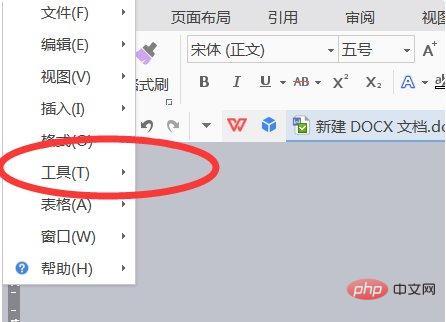
"도구" 드롭다운 메뉴에서 "옵션" 버튼을 선택하세요.
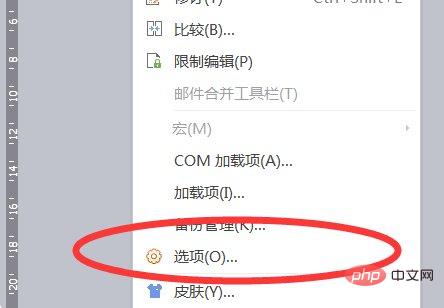
옵션 대화 상자에 들어가서 왼쪽 메뉴에서 "리본 사용자 정의"를 클릭하세요.
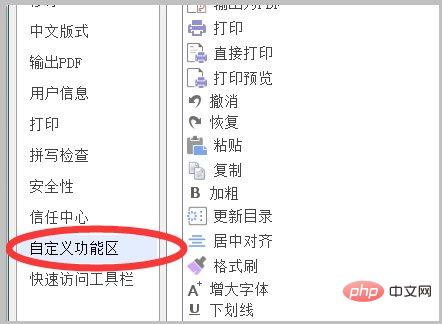
그런 다음 명령 상자에서 "모든 탭"을 선택하세요.
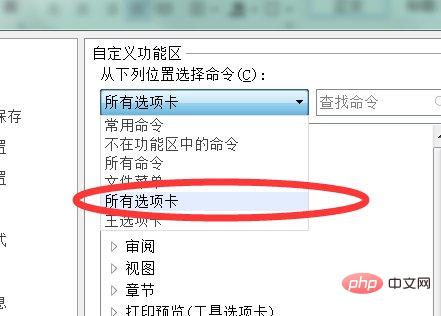
"단락 레이아웃(도구 탭)"을 찾아 선택한 후 오른쪽의 "추가" 버튼을 클릭하세요.
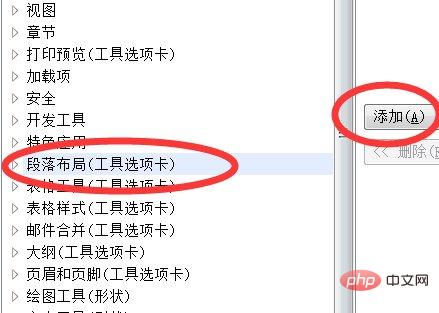
확인을 클릭하여 페이지 편집으로 돌아가면 단락 설정 탭이 표시됩니다.
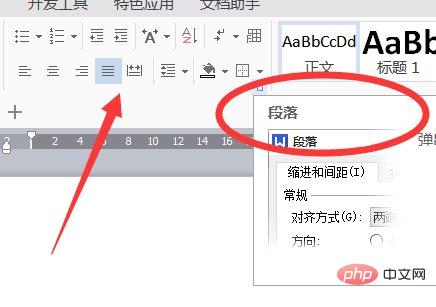
추천 튜토리얼: "Word Tutorial"
위 내용은 문서의 단락 설정이 누락된 경우 어떻게 해야 합니까?의 상세 내용입니다. 자세한 내용은 PHP 중국어 웹사이트의 기타 관련 기사를 참조하세요!

핫 AI 도구

Undresser.AI Undress
사실적인 누드 사진을 만들기 위한 AI 기반 앱

AI Clothes Remover
사진에서 옷을 제거하는 온라인 AI 도구입니다.

Undress AI Tool
무료로 이미지를 벗다

Clothoff.io
AI 옷 제거제

AI Hentai Generator
AI Hentai를 무료로 생성하십시오.

인기 기사

뜨거운 도구

메모장++7.3.1
사용하기 쉬운 무료 코드 편집기

SublimeText3 중국어 버전
중국어 버전, 사용하기 매우 쉽습니다.

스튜디오 13.0.1 보내기
강력한 PHP 통합 개발 환경

드림위버 CS6
시각적 웹 개발 도구

SublimeText3 Mac 버전
신 수준의 코드 편집 소프트웨어(SublimeText3)

뜨거운 주제
 7554
7554
 15
15
 1382
1382
 52
52
 83
83
 11
11
 59
59
 19
19
 24
24
 96
96


